Aquí hay un artículo que te ayudará empezar con Divi. Si usted es todo nuevo a WordPress y usted ha leído o oído esto y allí que Divi fue un gran tema, la primera de las preguntas que se puede hacer es: "¿Cómo conseguir e instalar Divi? » ¡Y eso sería legítimo!
Este artículo es sin duda el primer artículo en este blog para leer, finalmente, si usted comenzar en WordPress... Vamos a descubrir sin más demora los pocos pasos a seguir instalar Divi en tu Palabra Sitio de prensa. Aquí está el programa:
- Prerrequisitos
- Paso 1: Suscribirse a una licencia Divi
- Paso 2: Descargar el tema Divi
- Paso 3: Instalar el tema en WordPress
- ¡Se acabó!
En primer lugar: los requisitos
Al principio tendrás que elegir un nombre de dominio, hoster e instalar WordPress.
No voy a hablar de esto porque ya hay muchos recursos de la web quién puede ayudarte y porque Este blog está dedicado a Divi y no a WordPress. Si no, tú esto Capacitación de WordPress puede ayudarte a empezar.
Si has hecho todo esto antes, podremos continuar juntos...
Primer paso: compra del tema Divi.
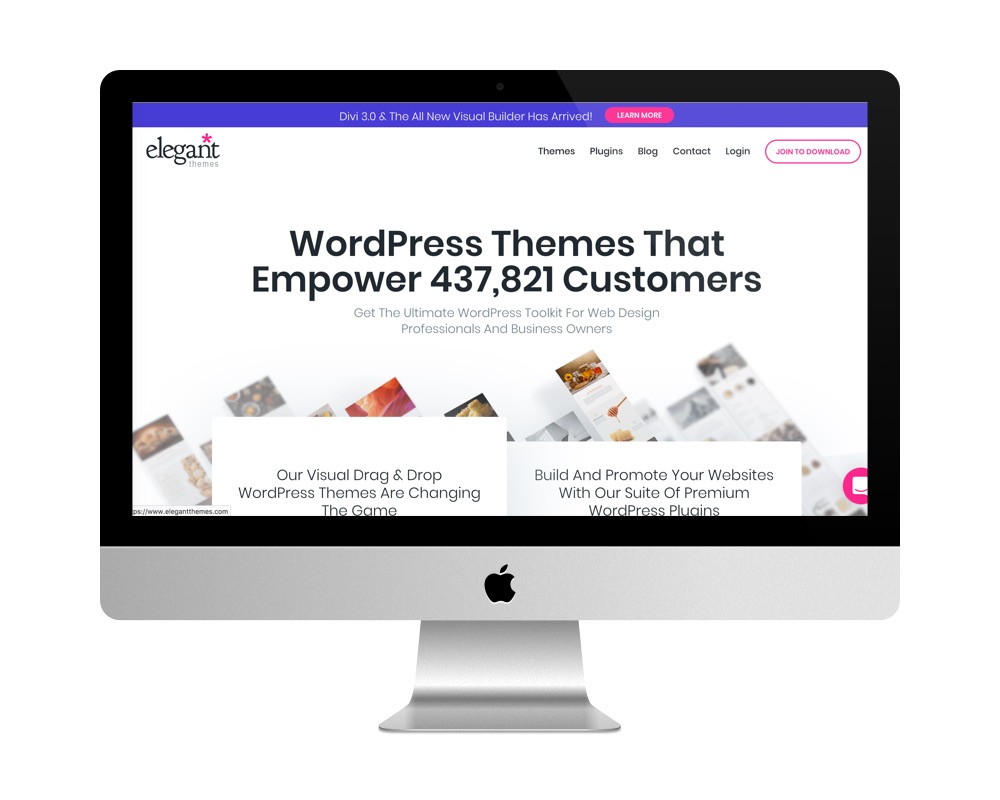
El tema Divi es un tema premiumEsto significa que es un tema pagado, a diferencia de los temas gratuitos que puedes encontrar en el directorio oficial de WordPress.
Le aconsejo que no use un tema Divi que usted podría haber encontrado en plataformas cuestionables, usted podría tener algunas sorpresas de hack después ...
También te aconsejo que no uses el tema "Divi" que tu "poto" te tendría bien "spun" porque es una buena manera para el actualizaciones no son seguidos.
Divi es un tema que evoluciona regularmente, hay varias actualizaciones por mes y eso implicaría que usted sería dependiente de la persona que puso el tema a su disposición.
Así que lo mejor que hay que hacer es conseguir la licencia de este tema legalmente y honestamente (en fin, así es como lo veo) yendo directamente a la plataforma de ElegantThemes.
¿Lo sabías? Puedes probar Divi gratis visitando en esta página y haciendo clic en "Pruébalo GRATIS"
Una vez que llegue en el sitio, puede notar este agradable botón de fucsia con la escritura Únase a Descargar, haga clic en ella para ver las dos fórmulas de adquisición aparecen:
- La licencia anual "Acceso temprano" en $89: tendrá que renovar este pago cada año para beneficiarse de las actualizaciones. Si no renueva su licencia, su sitio seguirá funcionando pero no podrá instalar las actualizaciones.
- LifeTime Access Life License a $249: pagas una vez por toda la licencia que te dará acceso a todos los temas y plugins de la plataforma con las actualizaciones "para la vida". Esta fórmula es muy rentable a corto plazo si utiliza Divi para crear los sitios de sus clientes.
En ambos casos, su licencia se puede utilizar en un número ilimitado de sitios, este es uno de los beneficios ofrecidos por ElegantThemes... A diferencia de los temas comprados en ThemeForest, por ejemplo, donde 1 licencia = 1 sitio = Mejor entender cuánto cuesta la licencia Divi.
Así que haga su elección entre estos dos formularios, complete la información de su cuenta y luego proceda con el acuerdo. Aquí, ahora usted es el propietario de una licencia Divi, usted será capaz de utilizarlo!
Paso 2: Descargar el tema Divi
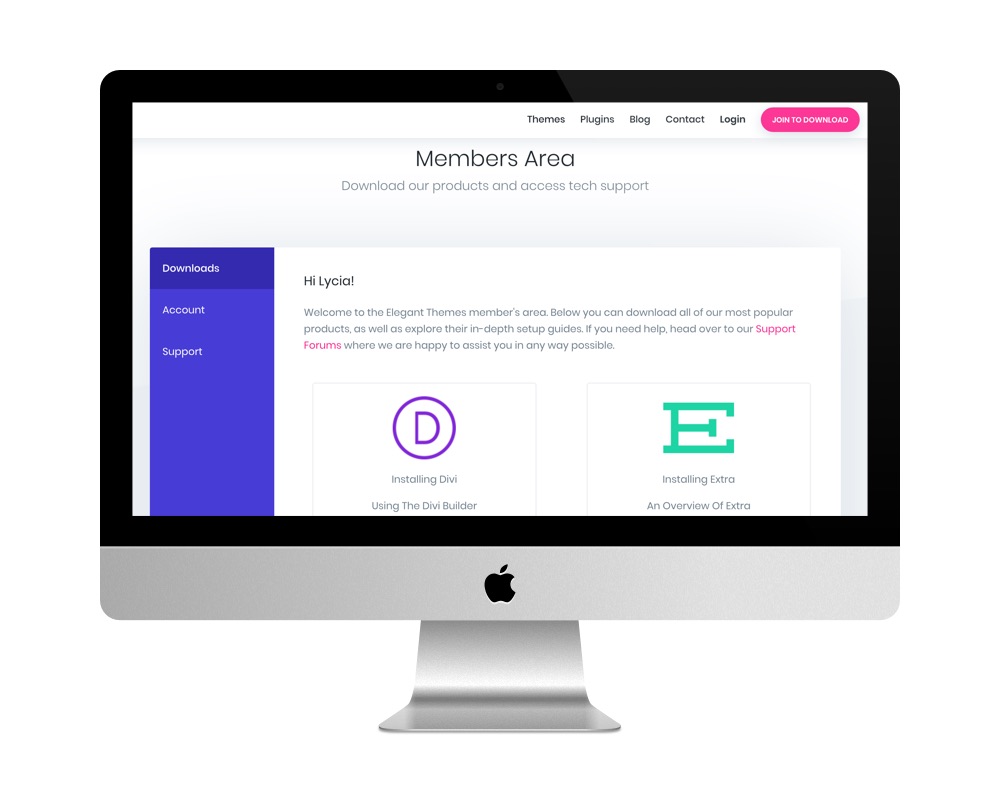
Ahora que tienes una cuenta en Elegante Temas, se puede conectar para descargar cualquier cosa que desee : puede ser el tema Divi pero también el tema Extra, el plugin Monarch o Bloom…
Para ello, necesitará iniciar sesión en su cuenta haciendo clic en la pestaña L acción (ubicado a la izquierda del botón Únase a Descargar) para acceder a su Zona de miembros ¡Aquí es donde sucede!
A continuación, haga clic en el botón Descargar el producto(s) que usted está interesado en. La descarga es instantánea.
Paso 3: Instalación del tema Divi
Ahora usted está en posesión de su tema, es ciertamente en la carpeta de descarga de su computadora. Para instalar en su sitio, puede proceder de dos maneras diferentes:
Opción 1: Instalar Divi de WordPress administración
Esta es la manera más simple si comienzas en WordPress, aquí están los pasos a seguir:
- Inicia sesión en administración de tu sitio WordPress
- Vaya a la pestaña Apariencia > Tema
- Haga clic en el botón Añadir
- Luego haga clic en Subir un tema
- Haga clic Navega
- Luego seleccione el tema que ha descargado recientemente en su computadora. CAUTION: Usted tendrá que seleccionar carpeta temática comprimida, es decir. carpeta.zip.
- Espera mientras se descarga
- Activa tu tema.
Opción 2: Instalar Divi en su alojamiento a través de FTP
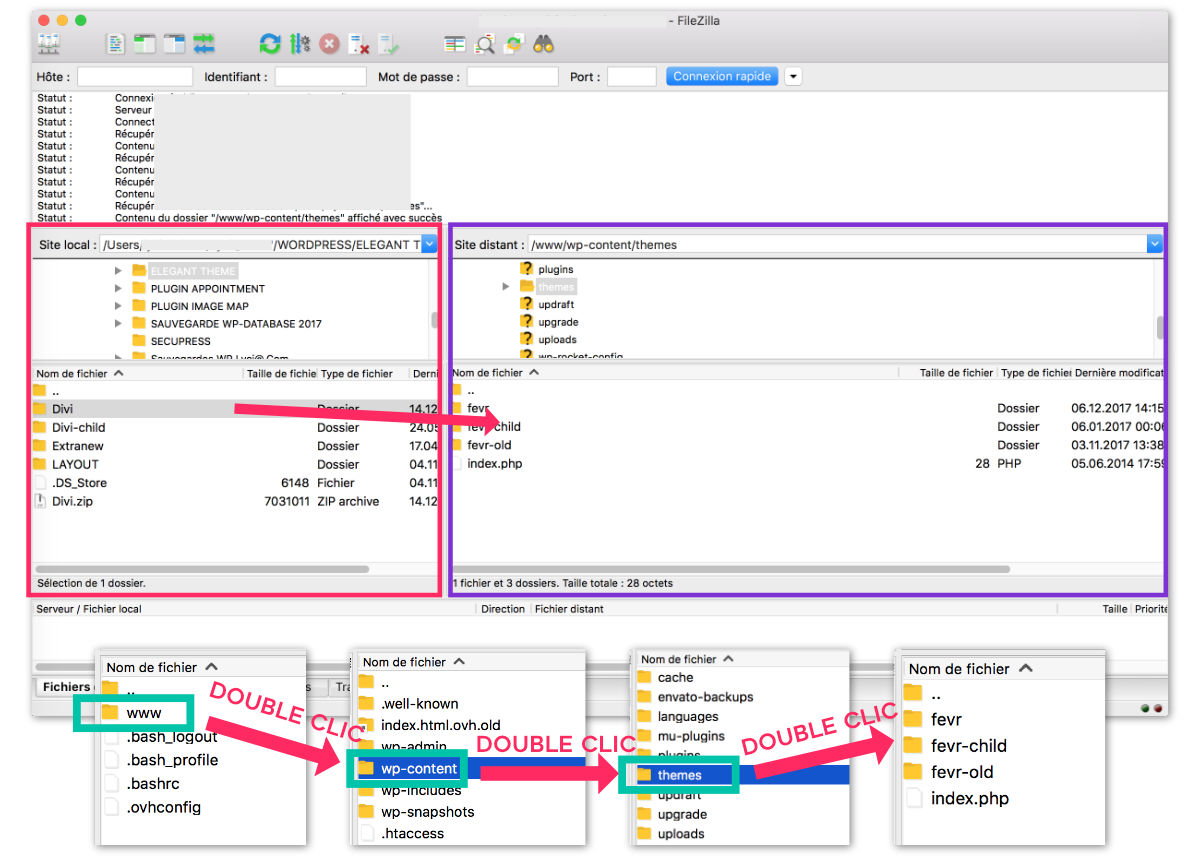
Este procedimiento es un poco más complejo si nunca ha utilizado el software FTP pero de todos modos, tendrá que empezarlo tarde o temprano, así que ¿por qué no entrenar ahora?
- Si no tienes FTP, puedes conseguir Filezilla
- Una vez instalado en su computadora, puede abrirse para informar información de conexión a su servidor Estos fueron proporcionados por su anfitrión cuando la oferta fue suscrita.
- Una vez que la conexión entre su computadora y su servidor esté completa, puede enviar su Tema Divi: la ventana derecha de Filezilla (purple) corresponde a su anfitrión (servidor), aquí es donde encontrará todos los archivos en su sitio WordPress – la ventana izquierda (en rosa) coincide con el ordenador. Lo más delicado ahora es hacer la transferencia al lugar correcto.
- A la derecha, en el lado anfitrión, se hará doble clic en las carpetas que desea abrir hasta alcanzar el directorio adecuado = el tema Divi debe ser colocado en este camino: www (o "público" según su anfitrión) Temas.
- Una vez que este directorio está abierto, puede arrastrar el tema Divi desde el lado izquierdo de la pantalla (parte de ordenador) al lado derecho de la pantalla. CAUCIÓN: A diferencia del método 1 (a través de la administración WP) tendrá que importar la carpeta temática no comprimida (no Zipped).
- Espera el tiempo de descarga.
- Finalmente, puede volver a la parte de administración de su sitio, en la pestaña Apariencia > Temas para ver el tema Divi aparecer.
- Haga clic habilitación.
El Divi Theme se instala : check
Y aquí, en unos diez minutos, fuiste capaz de crear tu Elegante Cuenta Temas, adquirir la licencia y instalar Divi en su sitio.
Ahora podrás seguir adelante con cosas serias:
- Crear un tema infantil para Divi
- Procede con configuración del tema
- Comprender el Operación del Constructor Divi
- Descargar Preparados
- Elija Estilo de encabezado para su sitio
- ¡Y más! Ve. todos los recursos de Divi.
¿Necesita más recursos en Divi? Visita Elegante Themes blog lleno de ideas y tutos! O aprender cómo utilizar eficazmente este tema a través de mi entrenamiento Divi !



66
Trackbacks/Pingbacks